Kuidas kasutada erinevaid Facebooki kontosid Androidis (09.16.25)
Alates käivitamisest on Facebook kahtlemata tormi vallutanud. Pärast seda on paljud muutunud. Lisatud ja modifitseeritud on palju funktsioone, sealhulgas Facebook Live, Memories, Facebook Adverts, Facebook Groups, Marketplace ja Facebook Messenger. Selle populaarsuse tõttu püüavad paljud sellest võitu saada. Tundub siiski, et seda sotsiaalmeedia hiiglast ei saa maha tõmmata. Vaatamata sellele, et neil on palju konkurente, valivad inimesed ikkagi Facebooki leidlikkuse. Võib-olla on põhjuseks see, et olenemata sellest, kas tegemist on isikliku, professionaalse, facebooki reklaami kohaliku ettevõtte või ettevõtte kasutamisega, on Facebookil vastav funktsioon ja funktsionaalsus, mida me kõik peame kasulikuks.
Veel kord, isegi umbes 1,65 miljardit aktiivset igakuist kasutajat pääsevad mobiilirakenduse kaudu Facebooki, see ei võimalda ühes Android-seadmes korraga mitut kontot käitada. Teate, see võib olla väljakutse isikutele, kellel on rohkem kui üks Facebooki konto või mida haldate neid. Kujutage vaid ette, et logite rakenduses sisse ja välja mitmelt Facebooki kontolt. Kas see pole nii väsitav ja aeganõudev Õnneks on Androidis võimalik käitada mitut Facebooki kontot. Lugege allpool, et teada saada, kuidas seda teha.
1. Kasutage rakendust Friendcaster. 
Üks lihtsamaid viise Androidi mitme Facebooki konto käitamiseks ja haldamiseks on rakenduse Friendcaster allalaadimine ja installimine. See rakendus teavitab teid, kui mõni teie kontodest saabub sõnum või kui on tulemas sõbra sünnipäev. Selle rakenduse kasutamiseks järgige allolevaid juhiseid.
- Laadige siit alla rakendus Friendcaster ja installige see oma Android-seadmesse.
- Avage rakendus ja sisestage oma Facebooki sisselogimisandmed.
- Puudutage nuppu Sisselogimine .
- Kui olete oma kontole edukalt sisse loginud, minge Seaded , mis asub rakenduse akna ülaosas.
- Valige suvand Kontod .
- Kogu teie Facebooki konto üksikasjad tuleks seal kuvada. Puudutage valikut Lisa konto .
- Sisestage teise kasutatava Facebooki konto sisselogimisandmed.
- Sel hetkel saate mugavalt ühelt Facebookilt üle minna konto teisele.

Nagu rakenduse nimigi ütleb, on Facebook Lite Facebooki rakenduse kergem versioon. Selle abil saate oma Android-seadmes avada kaks erinevat Facebooki kontot. Kuigi see ei võta palju teie Android-seadme ruumi, saate siiski oma profiili muuta, saada märguandeid ja jagada sellega Facebookis fotosid.
Facebook Lite kasutamiseks laadige see alla Google Play poest ja installige see oma seadmesse. Kui see on olemas, kasutage seda algse Facebooki rakendusena. Kuid kuna eesmärk on Androidis käivitada mitu Facebooki kontot, saate siin kasutada oma teist Facebooki kontot.
3. Kasutage paralleelset ruumi. 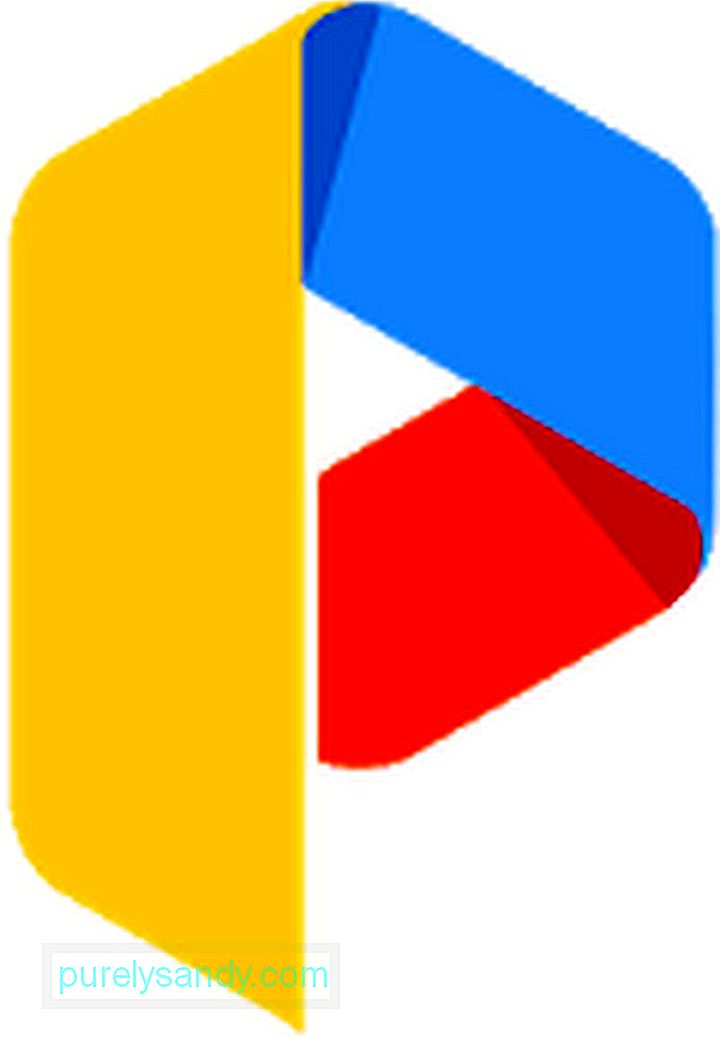
Paralleelse ruumi kasutamine on veel üks viis Androidi mitme Facebooki konto käitamiseks. Selle seadmes oleva rakenduse abil saate korraga sisse logida erinevatele Facebooki kontodele. Selle inkognito installimise funktsioon eristab teda teistest selles loendis olevatest rakendustest. Selle kasutamise teadmiseks toimige järgmiselt.
- Laadige Paralleelruum alla Google Play poest ja installige see oma Android-seadmesse.
- Avage rakendus. Ekraanil näete rakenduste loendit.
- Valige Facebook ja vajutage Lisa paralleelsesse ruumi .
- Valige jaotises Kloonirakendused nüüd Facebook {/ 0}. . Nüüd saate oma Android-seadme abil Facebookis avada mitu kontot.

Kui otsite kõigi oma sotsiaalmeedia kontode käitamiseks Androidi rakendust, võite proovida kasutada rakendust 2Face - mitu kontot. See fantastiline rakendus on loodud kasutajatele, kes soovivad ühe seadme abil pääseda juurde mitmele sotsiaal-, sõnumside- või mängukontole. Rakenduses peate lisama alamkonto ja see on kõik! Saate kiiresti kontode vahel vahetada, kui soovite. Google Play poest saate alla laadida 2Face - mitu kontot.
5. Kasutage App Clonerit. 
App Cloner on ülekaalukalt üks parimaid Androidi rakendusi, et luua klooni oma lemmik-Androidi rakenduste jaoks. Ehkki see loob kloonid, töötavad „kloonirakendused” siiski algsest rakendusest sõltumatult. Kuna need on ainult rakenduse koopiad, ei saa nad automaatseid värskendusi. See tähendab, et klooni endiselt suurepärase toimimise tagamiseks peate säilitama algse rakenduse stabiilse versiooni.
Kloonimisrakendused võivad olla kasulikud inimestele, kes soovivad rakendustes, näiteks Instagramis, mitmele kontole sisse logida, Twitter või Facebook. Rakenduse Cloner abil saate luua konkreetse rakenduse teise versiooni, et võimaldada ühes seadmes erinevaid kasutaja sisselogimisi. Kui arvate, et App Cloner on mõeldud ainult kloonimiseks, siis eksite. Uue rakendusklooni kohandamiseks saate teha muudatusi.
KokkuvõtteksÜlaltoodud rakendused peaksid aitama teil Androidis mitmele Facebooki kontole sisse logida, ilma et peaksite ühelt välja logima ja teiselt sisse logima. Loodetavasti teile meeldivad meetodid, mida jagasime. Muide, kuna te kasutate Android-seadmes mitme konto avamiseks mitut rakendust, võiksite oma operatiivmälu Android-i puhastusvahendiga suurendada. See tööriist sulgeb rakendused ja muud taustaprogrammid, mis teie seadet aeglustavad. Äsja öeldes aitab Android Care tagada, et teie seade töötab igal ajal ja igal pool parimal viisil.
Youtube video: Kuidas kasutada erinevaid Facebooki kontosid Androidis
09, 2025

